VPN คืออะไร ข้อดีและข้อเสียของ VPN เครือข่ายส่วนตัวเสมือน

VPN คืออะไร มีข้อดีข้อเสียอะไรบ้าง? มาพูดคุยกับ WebTech360 เกี่ยวกับนิยามของ VPN และวิธีนำโมเดลและระบบนี้ไปใช้ในการทำงาน
การถูกบล็อกออนไลน์อาจสร้างความหงุดหงิดได้ ไม่ว่าจะเป็นการถูกล็อกฟอรัม แบนเกม หรือถูกจำกัด IP ชั่วคราว ข่าวดีก็คือคุณไม่จำเป็นต้องใช้VPN เสมอไป เพื่อหลีกเลี่ยงข้อจำกัดเหล่านี้ ฮอตสปอตบนโทรศัพท์ของคุณสามารถให้ IP ใหม่แก่คุณได้ในทันที
ทำไมฉันถึงต้องเปลี่ยน IP?
การเปลี่ยน IP ไม่ได้หมายความว่าต้องซ่อนหรือเปลี่ยนตำแหน่งที่ตั้งเสมอไป อาจทำได้ง่ายๆ เช่น ต้องรีเซ็ตหลังจากถูกแบนจากฟอรัม แบนจากเกม หรือถูกจำกัดความเร็วเมื่อรวบรวมข้อมูลเพื่อการวิจัย
กรณีเหล่านี้ไม่จำเป็นต้องอยู่ในประเทศอื่น และไม่จำเป็นต้องมีการเข้ารหัสระดับทหาร คุณเพียงแค่เปลี่ยนที่อยู่ IP ปัจจุบันของคุณด้วยที่อยู่ IP ใหม่
โชคดีที่สมาร์ทโฟนของคุณมีทุกสิ่งที่คุณต้องการสำหรับการเปลี่ยนที่อยู่ IP อย่างรวดเร็ว โดยไม่ต้องใช้ VPN สิ่งที่คุณต้องทำคือเปิดฮอตสปอตมือถือ แล้วคุณก็สามารถเชื่อมต่อกับคอมพิวเตอร์ด้วยที่อยู่ IP ใหม่ของคุณได้
ฮอตสปอตมือถือ (และ CGNAT) ซ่อนตัวอยู่ในฝูงชนได้อย่างไร?
ผู้ให้บริการเครือข่ายมือถือใช้เทคโนโลยีที่เรียกว่า Carrier-Grade NAT (CGNAT) แทนที่จะกำหนดที่อยู่ IP สาธารณะ ให้กับโทรศัพท์แต่ละเครื่อง ผู้ให้บริการจะกำหนดเส้นทางผู้ใช้หลายร้อยหรือหลายพันคนผ่านที่อยู่ IP เดียว เมื่อคุณท่องเว็บผ่านการเชื่อมต่อเครือข่ายมือถือ เว็บไซต์ต่างๆ จะเห็นเพียง IP สาธารณะที่ใช้ร่วมกันเท่านั้น ไม่ใช่รหัสประจำตัวอุปกรณ์ของคุณ
สิ่งนี้สร้างความเป็นส่วนตัวตามธรรมชาติในระดับหนึ่ง ที่อยู่ IP ที่คุณใช้อยู่นั้นอาจถูกใช้งานโดยคนอื่นๆ ในเมืองอีกหลายสิบคน เมื่อคุณเปิดโหมดเครื่องบินและได้รับ IP ใหม่ คุณไม่ได้แค่เปลี่ยนที่อยู่เท่านั้น แต่คุณยังได้เข้าร่วมกลุ่มผู้ใช้ที่แตกต่างไปจากเดิมอย่างสิ้นเชิงอีกด้วย
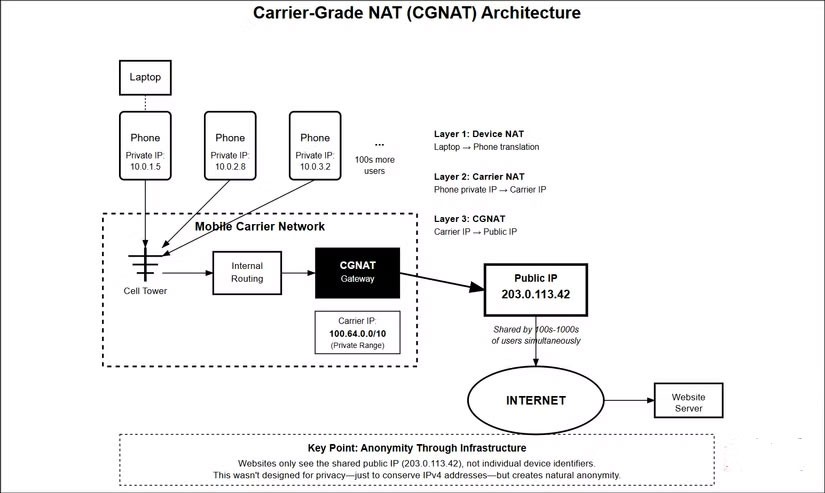
เครือข่ายเซลลูลาร์ยังกำหนดเส้นทางการรับส่งข้อมูลผ่านหลายชั้น ขั้นแรก แล็ปท็อปของคุณจะสื่อสารกับโทรศัพท์ของคุณ โทรศัพท์จะแปลงสัญญาณการเชื่อมต่อนั้นผ่านเครือข่ายภายในของตัวเอง จากนั้นระบบ CGNAT ของผู้ให้บริการจะแปลงสัญญาณการเชื่อมต่อนั้นอีกครั้งก่อนที่จะเชื่อมต่ออินเทอร์เน็ต แต่ละชั้นจะเพิ่มระดับการแยกระหว่างคุณและเว็บไซต์ที่คุณเข้าชม
แวบแรกอาจดูเหมือนว่าผู้ให้บริการกำลังปกป้องความเป็นส่วนตัวของคุณ แต่นั่นไม่ใช่เป้าหมาย CGNAT ถูกสร้างขึ้นเพื่อขยายจำนวนที่อยู่ IPv4 ที่กำลังลดน้อยลงไม่ใช่เพื่อปกป้องตัวตนของคุณ ความเป็นส่วนตัวใดๆ ที่คุณได้รับเป็นเพียงผลข้างเคียงจากการสูญหายในโครงสร้างพื้นฐานที่ใช้ร่วมกัน
วิธีเปลี่ยนที่อยู่ IP โดยใช้ฮอตสปอตมือถือ
วิธีที่ง่ายที่สุดในการเปลี่ยน IP คือการใช้ฮอตสปอตของโทรศัพท์ เพียงเชื่อมต่อคอมพิวเตอร์กับเครือข่าย เปิดและปิดโหมดเครื่องบิน คุณก็จะได้รับ IP ใหม่ทันที
หมายเหตุ : การเปิดโหมดเครื่องบินมักจะทำให้คุณได้รับ IP ใหม่ แต่บางครั้งผู้ให้บริการก็ให้ IP เดิมแก่คุณ หากเป็นเช่นนี้ ให้ทำตามขั้นตอนซ้ำอีกครั้ง เครือข่ายจะกำหนดที่อยู่ใหม่ให้คุณในที่สุด
ทุกครั้งที่คุณตัดการเชื่อมต่อและเชื่อมต่อเครือข่ายมือถือใหม่ ผู้ให้บริการจะกำหนด IP ใหม่ให้คุณจากกลุ่มที่อยู่ IP ของพวกเขา ผู้ให้บริการมีที่อยู่ IP หลายพันที่อยู่และหมุนเวียนไปมาระหว่างผู้ใช้อยู่ตลอดเวลา คุณเพียงแค่บังคับให้หมุนเวียนตามต้องการ
วิธีนี้ได้ผลเพราะผู้ให้บริการเครือข่ายมือถือใช้การจัดสรร IP แบบไดนามิก ต่างจากอินเทอร์เน็ตบ้านที่สามารถเก็บ IP เดิมไว้ได้นานหลายสัปดาห์ การเชื่อมต่อผ่านมือถือจะใช้ IP ใดก็ได้จากกลุ่มที่มีอยู่
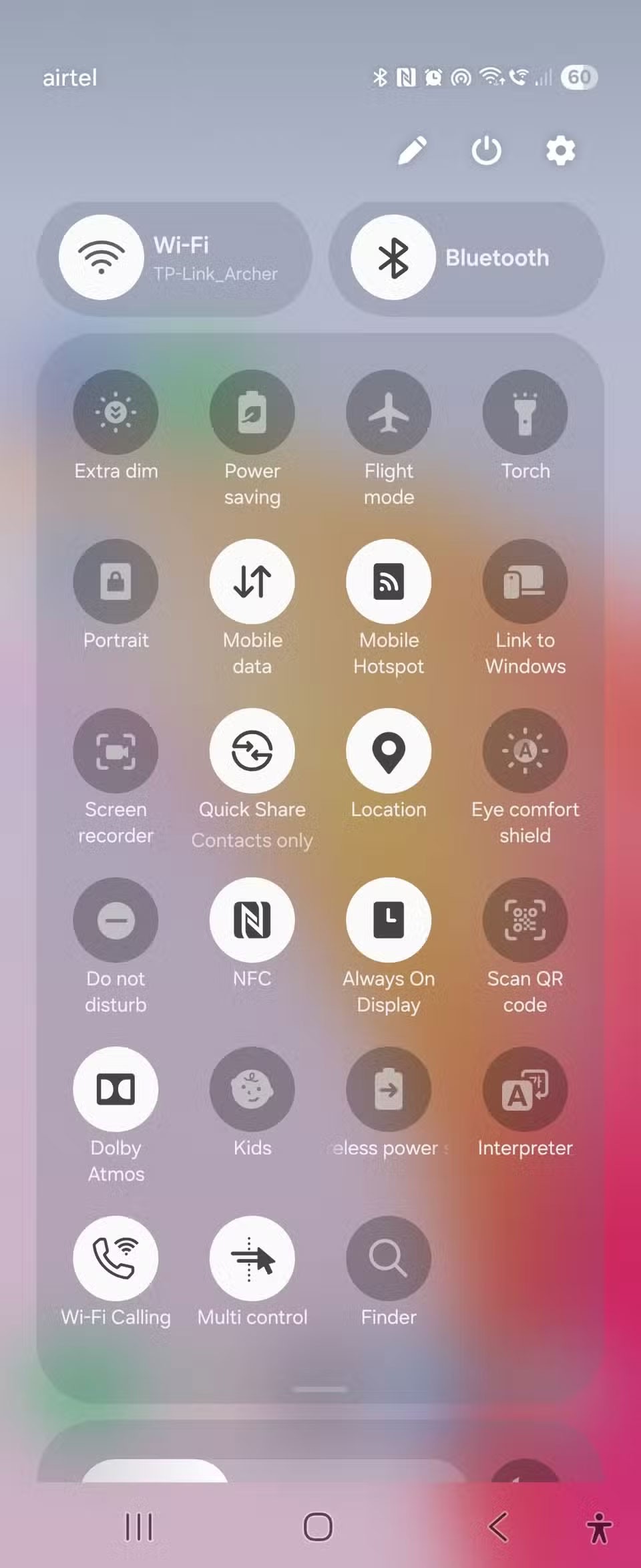
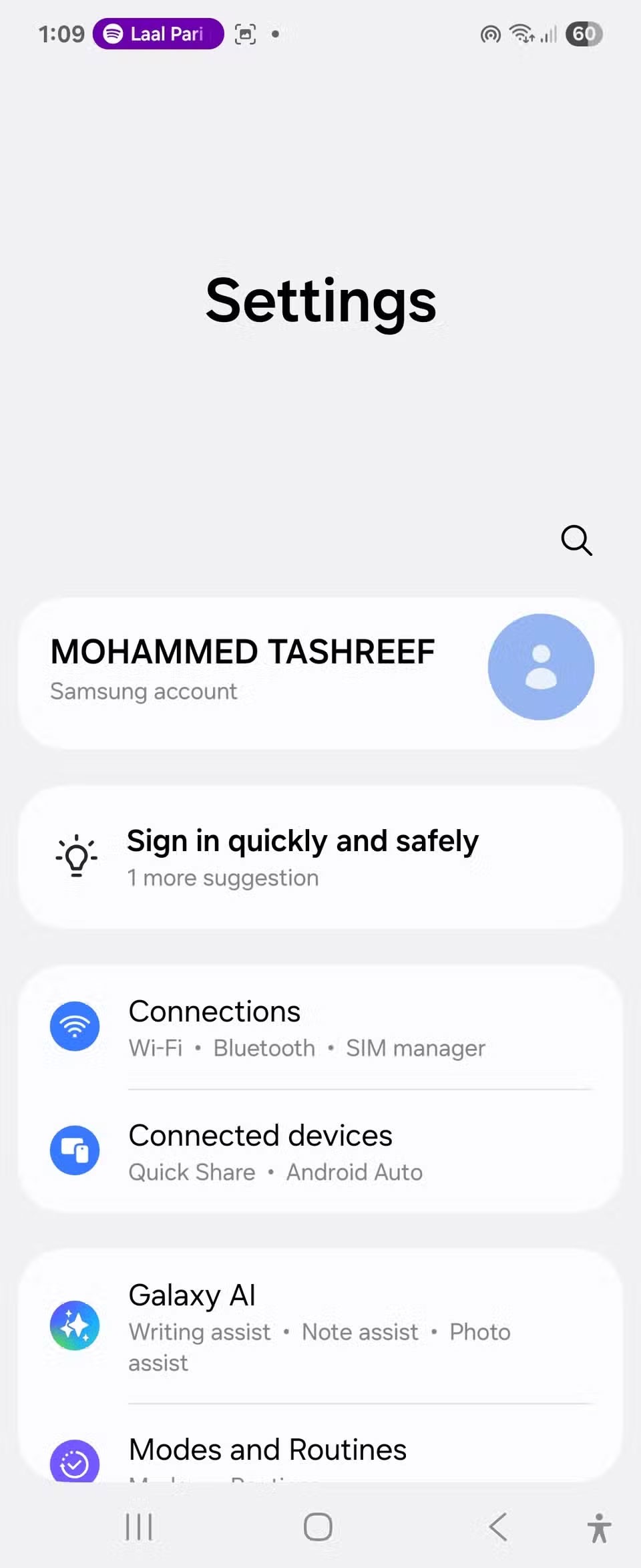
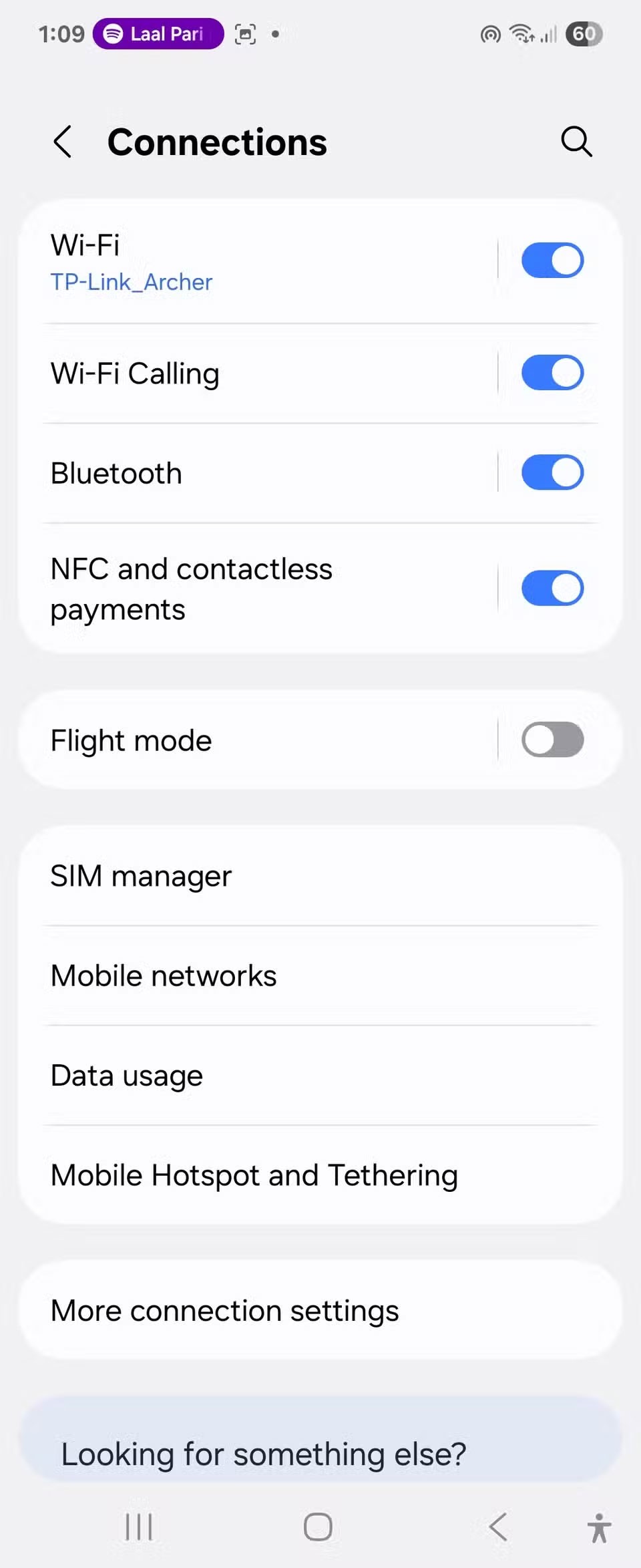
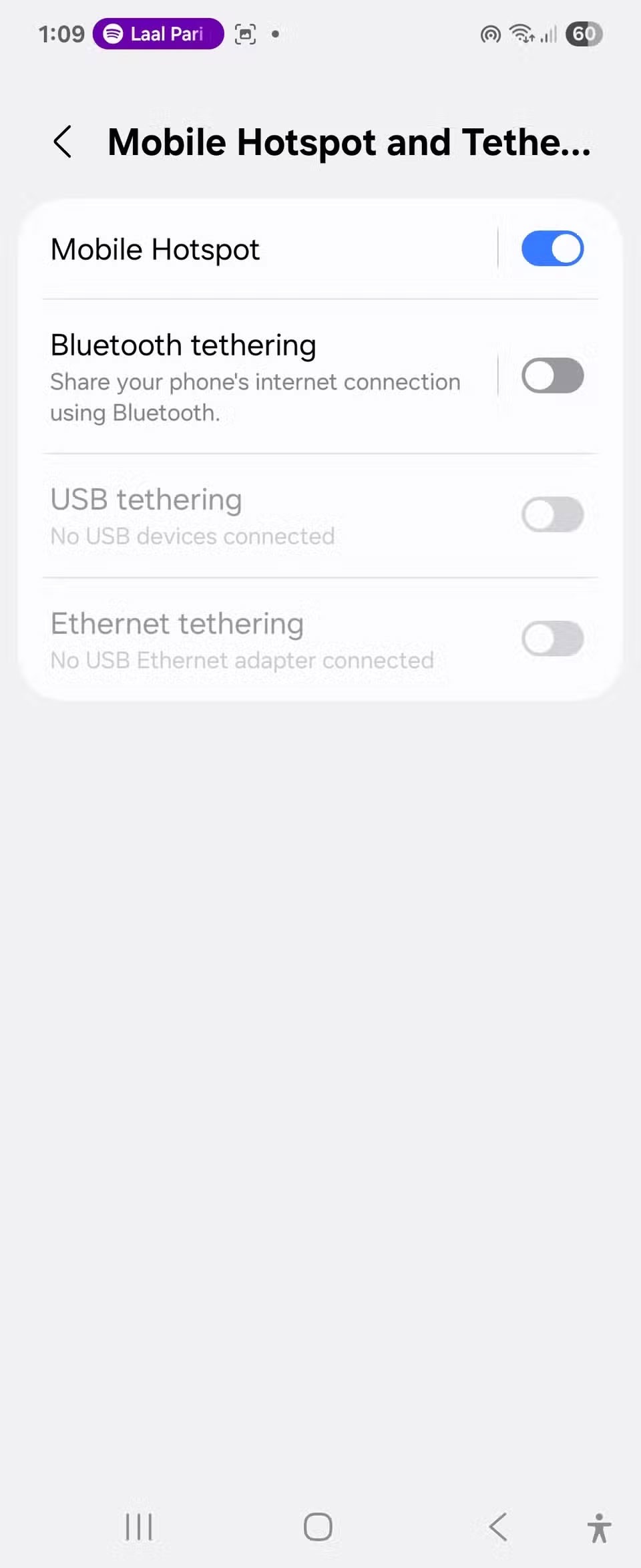
ดังนั้นการเปิดฮอตสปอตมือถือจะช่วยให้คุณสลับระหว่างที่อยู่ IP ต่างๆ จากผู้ให้บริการเดียวกันได้อย่างรวดเร็วโดยไม่ต้องใช้ VPN วิธีนี้เหมาะสำหรับการทดสอบ ค้นคว้า หรือหลีกเลี่ยงข้อจำกัดชั่วคราว แต่อย่าคาดหวังว่ามันจะหลอกใครได้หากสังเกตอย่างใกล้ชิด
VPN คืออะไร มีข้อดีข้อเสียอะไรบ้าง? มาพูดคุยกับ WebTech360 เกี่ยวกับนิยามของ VPN และวิธีนำโมเดลและระบบนี้ไปใช้ในการทำงาน
Windows Security ไม่ได้แค่ป้องกันไวรัสพื้นฐานเท่านั้น แต่ยังป้องกันฟิชชิ่ง บล็อกแรนซัมแวร์ และป้องกันไม่ให้แอปอันตรายทำงาน อย่างไรก็ตาม ฟีเจอร์เหล่านี้ตรวจจับได้ยาก เพราะซ่อนอยู่หลังเมนูหลายชั้น
เมื่อคุณเรียนรู้และลองใช้ด้วยตัวเองแล้ว คุณจะพบว่าการเข้ารหัสนั้นใช้งานง่ายอย่างเหลือเชื่อ และใช้งานได้จริงอย่างเหลือเชื่อสำหรับชีวิตประจำวัน
ในบทความต่อไปนี้ เราจะนำเสนอขั้นตอนพื้นฐานในการกู้คืนข้อมูลที่ถูกลบใน Windows 7 ด้วยเครื่องมือสนับสนุน Recuva Portable คุณสามารถบันทึกข้อมูลลงใน USB ใดๆ ก็ได้ที่สะดวก และใช้งานได้ทุกเมื่อที่ต้องการ เครื่องมือนี้กะทัดรัด ใช้งานง่าย และมีคุณสมบัติเด่นดังต่อไปนี้:
CCleaner สแกนไฟล์ซ้ำในเวลาเพียงไม่กี่นาที จากนั้นให้คุณตัดสินใจว่าไฟล์ใดปลอดภัยที่จะลบ
การย้ายโฟลเดอร์ดาวน์โหลดจากไดรฟ์ C ไปยังไดรฟ์อื่นบน Windows 11 จะช่วยให้คุณลดความจุของไดรฟ์ C และจะช่วยให้คอมพิวเตอร์ของคุณทำงานได้ราบรื่นยิ่งขึ้น
นี่เป็นวิธีเสริมความแข็งแกร่งและปรับแต่งระบบของคุณเพื่อให้การอัปเดตเกิดขึ้นตามกำหนดการของคุณเอง ไม่ใช่ของ Microsoft
Windows File Explorer มีตัวเลือกมากมายให้คุณเปลี่ยนวิธีดูไฟล์ สิ่งที่คุณอาจไม่รู้ก็คือตัวเลือกสำคัญอย่างหนึ่งถูกปิดใช้งานไว้ตามค่าเริ่มต้น แม้ว่าจะมีความสำคัญอย่างยิ่งต่อความปลอดภัยของระบบของคุณก็ตาม
ด้วยเครื่องมือที่เหมาะสม คุณสามารถสแกนระบบของคุณและลบสปายแวร์ แอดแวร์ และโปรแกรมอันตรายอื่นๆ ที่อาจแฝงอยู่ในระบบของคุณได้
ด้านล่างนี้เป็นรายการซอฟต์แวร์ที่แนะนำเมื่อติดตั้งคอมพิวเตอร์ใหม่ เพื่อให้คุณสามารถเลือกแอปพลิเคชันที่จำเป็นและดีที่สุดบนคอมพิวเตอร์ของคุณได้!
การพกพาระบบปฏิบัติการทั้งหมดไว้ในแฟลชไดรฟ์อาจมีประโยชน์มาก โดยเฉพาะอย่างยิ่งหากคุณไม่มีแล็ปท็อป แต่อย่าคิดว่าฟีเจอร์นี้จำกัดอยู่แค่ระบบปฏิบัติการ Linux เท่านั้น ถึงเวลาลองโคลนการติดตั้ง Windows ของคุณแล้ว
การปิดบริการเหล่านี้บางอย่างอาจช่วยให้คุณประหยัดพลังงานแบตเตอรี่ได้มากโดยไม่กระทบต่อการใช้งานประจำวันของคุณ
Ctrl + Z เป็นปุ่มผสมที่นิยมใช้กันมากใน Windows โดย Ctrl + Z ช่วยให้คุณสามารถเลิกทำการกระทำในทุกส่วนของ Windows ได้
URL แบบย่อนั้นสะดวกในการล้างลิงก์ยาวๆ แต่ก็ซ่อนปลายทางที่แท้จริงไว้ด้วย หากคุณต้องการหลีกเลี่ยงมัลแวร์หรือฟิชชิ่ง การคลิกลิงก์นั้นโดยไม่ระวังไม่ใช่ทางเลือกที่ฉลาดนัก
หลังจากรอคอยมาอย่างยาวนาน ในที่สุดการอัปเดตหลักครั้งแรกของ Windows 11 ก็ได้เปิดตัวอย่างเป็นทางการแล้ว
VPN คืออะไร มีข้อดีข้อเสียอะไรบ้าง? มาพูดคุยกับ WebTech360 เกี่ยวกับนิยามของ VPN และวิธีนำโมเดลและระบบนี้ไปใช้ในการทำงาน
Windows Security ไม่ได้แค่ป้องกันไวรัสพื้นฐานเท่านั้น แต่ยังป้องกันฟิชชิ่ง บล็อกแรนซัมแวร์ และป้องกันไม่ให้แอปอันตรายทำงาน อย่างไรก็ตาม ฟีเจอร์เหล่านี้ตรวจจับได้ยาก เพราะซ่อนอยู่หลังเมนูหลายชั้น
เมื่อคุณเรียนรู้และลองใช้ด้วยตัวเองแล้ว คุณจะพบว่าการเข้ารหัสนั้นใช้งานง่ายอย่างเหลือเชื่อ และใช้งานได้จริงอย่างเหลือเชื่อสำหรับชีวิตประจำวัน
ในบทความต่อไปนี้ เราจะนำเสนอขั้นตอนพื้นฐานในการกู้คืนข้อมูลที่ถูกลบใน Windows 7 ด้วยเครื่องมือสนับสนุน Recuva Portable คุณสามารถบันทึกข้อมูลลงใน USB ใดๆ ก็ได้ที่สะดวก และใช้งานได้ทุกเมื่อที่ต้องการ เครื่องมือนี้กะทัดรัด ใช้งานง่าย และมีคุณสมบัติเด่นดังต่อไปนี้:
CCleaner สแกนไฟล์ซ้ำในเวลาเพียงไม่กี่นาที จากนั้นให้คุณตัดสินใจว่าไฟล์ใดปลอดภัยที่จะลบ
การย้ายโฟลเดอร์ดาวน์โหลดจากไดรฟ์ C ไปยังไดรฟ์อื่นบน Windows 11 จะช่วยให้คุณลดความจุของไดรฟ์ C และจะช่วยให้คอมพิวเตอร์ของคุณทำงานได้ราบรื่นยิ่งขึ้น
นี่เป็นวิธีเสริมความแข็งแกร่งและปรับแต่งระบบของคุณเพื่อให้การอัปเดตเกิดขึ้นตามกำหนดการของคุณเอง ไม่ใช่ของ Microsoft
Windows File Explorer มีตัวเลือกมากมายให้คุณเปลี่ยนวิธีดูไฟล์ สิ่งที่คุณอาจไม่รู้ก็คือตัวเลือกสำคัญอย่างหนึ่งถูกปิดใช้งานไว้ตามค่าเริ่มต้น แม้ว่าจะมีความสำคัญอย่างยิ่งต่อความปลอดภัยของระบบของคุณก็ตาม
ด้วยเครื่องมือที่เหมาะสม คุณสามารถสแกนระบบของคุณและลบสปายแวร์ แอดแวร์ และโปรแกรมอันตรายอื่นๆ ที่อาจแฝงอยู่ในระบบของคุณได้
ด้านล่างนี้เป็นรายการซอฟต์แวร์ที่แนะนำเมื่อติดตั้งคอมพิวเตอร์ใหม่ เพื่อให้คุณสามารถเลือกแอปพลิเคชันที่จำเป็นและดีที่สุดบนคอมพิวเตอร์ของคุณได้!
การพกพาระบบปฏิบัติการทั้งหมดไว้ในแฟลชไดรฟ์อาจมีประโยชน์มาก โดยเฉพาะอย่างยิ่งหากคุณไม่มีแล็ปท็อป แต่อย่าคิดว่าฟีเจอร์นี้จำกัดอยู่แค่ระบบปฏิบัติการ Linux เท่านั้น ถึงเวลาลองโคลนการติดตั้ง Windows ของคุณแล้ว
การปิดบริการเหล่านี้บางอย่างอาจช่วยให้คุณประหยัดพลังงานแบตเตอรี่ได้มากโดยไม่กระทบต่อการใช้งานประจำวันของคุณ
Ctrl + Z เป็นปุ่มผสมที่นิยมใช้กันมากใน Windows โดย Ctrl + Z ช่วยให้คุณสามารถเลิกทำการกระทำในทุกส่วนของ Windows ได้
URL แบบย่อนั้นสะดวกในการล้างลิงก์ยาวๆ แต่ก็ซ่อนปลายทางที่แท้จริงไว้ด้วย หากคุณต้องการหลีกเลี่ยงมัลแวร์หรือฟิชชิ่ง การคลิกลิงก์นั้นโดยไม่ระวังไม่ใช่ทางเลือกที่ฉลาดนัก
หลังจากรอคอยมาอย่างยาวนาน ในที่สุดการอัปเดตหลักครั้งแรกของ Windows 11 ก็ได้เปิดตัวอย่างเป็นทางการแล้ว













